两台Windows电脑怎么互传文件
在日常工作和学习中,我们经常需要在两台Windows电脑之间传输文件。尤其是在中国,随着远程办公和在线学习的普及,掌握高效、便捷的文件传输方法显得尤为重要。本文将详细介绍几种常用且实用的Windows电脑文件互传方式,帮助用户实现快速、安全的文件共享。
一、使用局域网共享文件
局域网(LAN)共享是Windows系统内置的功能,不依赖额外的软件即可实现电脑间的文件传输。实现步骤如下:
1. 确保两台电脑连接在同一局域网内,例如连接同一个Wi-Fi路由器;
2. 打开“文件资源管理器”,右键点击需要共享的文件夹,选择“属性”→“共享”,点击“共享”,在弹出的列表中选择用户或输入“everyone”,设置权限为“读取”或“读取/写入”;
3. 在另一台电脑上,打开“文件资源管理器”,在地址栏输入\\电脑名或\\IP地址,如\\192.168.1.100即可访问共享文件夹;
4. 将所需文件拖拽到本地电脑完成传输。
此方法传输速度较快,无需网络流量,适合办公室、家庭等局域网环境。
二、利用Windows自带的“Nearby Sharing”(附近共享)功能
Windows 10及以上版本支持“附近共享”功能,利用蓝牙和Wi-Fi实现两台电脑文件的快速传输。使用方法:
1. 打开“设置”→“系统”→“共享体验”,开启“附近共享”;
2. 设置共享接收权限,可选择“所有人”或“仅限我的设备”;
3. 在文件资源管理器中选中需要发送的文件,右键选择“共享”,然后选择可接收共享的另一台电脑。
使用此功能不依赖互联网,传输速度较快,适合两台设备物理距离较近时使用。
三、借助第三方网盘服务
在中国市场,网盘服务非常丰富,如百度网盘、腾讯微云、阿里云盘等,具有跨区域文件共享优势。操作步骤:
1. 在两台电脑都登录同一网盘账户,或者共享链接给另一台电脑;
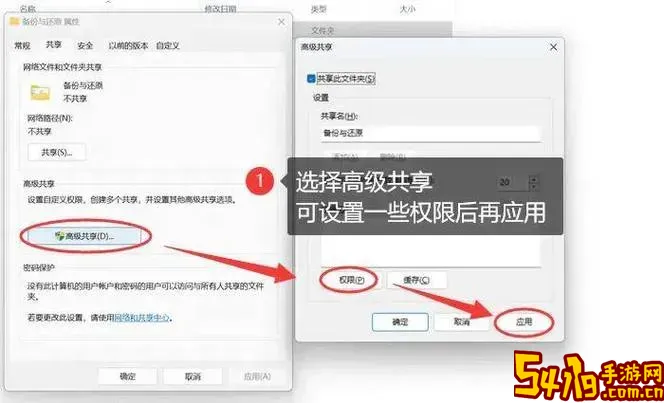
2. 上传文件至网盘,另一台电脑通过登录或链接下载所需文件;
3. 若文件数量较大,考虑使用客户端软件,加快上传下载速度。
此方法适合异地文件传输,但受到上传下载速度及网盘存储限制的影响。
四、使用U盘或移动硬盘
传统且简单的文件传输方法是利用优盘或移动硬盘。适用于文件体积较大、无网络环境下的传输。步骤:
1. 将U盘插入第一台电脑,复制所需文件;
2. 拔出U盘,插入第二台电脑,完成文件复制操作。
虽然此法不依赖网络,但需要物理介质,且操作较为繁琐。
五、通过远程桌面和远程传输工具
在异地办公或远程协作场景下,远程桌面(如Windows自带的远程桌面连接)和第三方工具(如TeamViewer、AnyDesk)成为文件传输的有效手段。
使用远程桌面传输文件时,需提前在远程连接设置中启用本地资源共享,然后在远程会话中即可访问本地文件,完成复制粘贴。
第三方工具则通常内置文件传输功能,操作简单,传输安全。
总结
综上所述,两台Windows电脑传输文件的方法多种多样,可根据实际需求选择合适方案。局域网共享和“附近共享”在局域网环境中快捷高效;网盘服务适合跨区域传输;U盘传输则物理可靠;远程桌面和第三方工具则适合远程文件交换。希望本文的介绍能帮助中国用户更好地完成电脑间的文件互传,提升工作和生活效率。